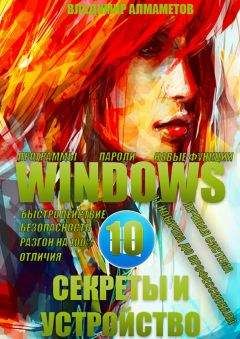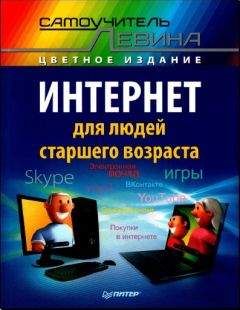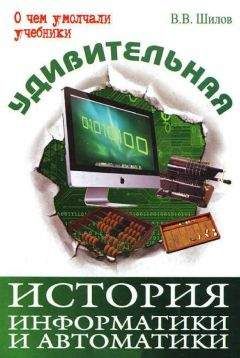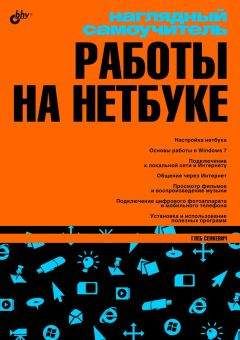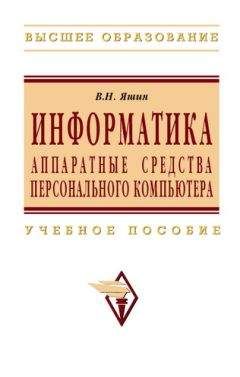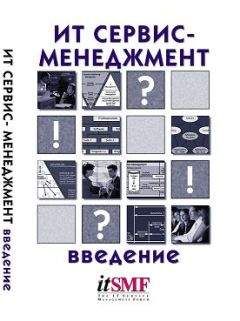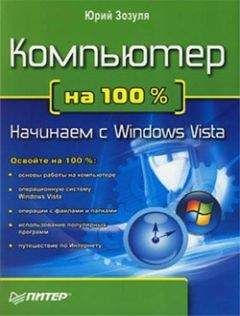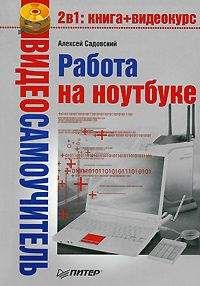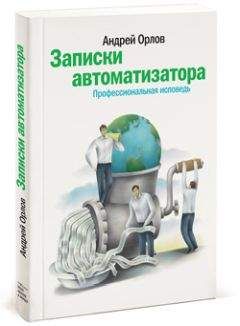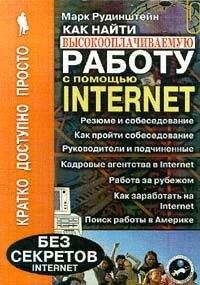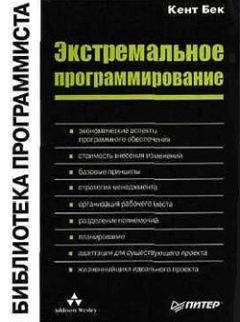Антон Орлов - Тайны и секреты компьютера
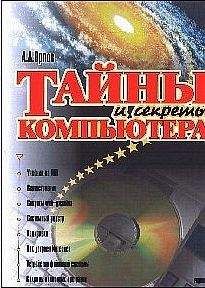
Скачивание начинается... Если скачивание не началось автоматически, пожалуйста нажмите на эту ссылку.
Жалоба
Напишите нам, и мы в срочном порядке примем меры.
Описание книги "Тайны и секреты компьютера"
Описание и краткое содержание "Тайны и секреты компьютера" читать бесплатно онлайн.
Эта книга предназначена для тех, кто самостоятельно осваивает мир информационных технологий. Программирование в среде Microsoft Office, устройство сетей Internet и Fidonet, работа системы электронной почты, структура системного реестра Windows и файловой системы, строение жидкокристаллических дисплеев и проблема наличия различных кодировок русского языка, — про все это рассказывается в ней. Многообразие тем и легкий стиль изложения сделают ее вашим спутником на долгое время, и вы всегда сможете найти в ней нужную именно в данный момент информацию.
Если Вы интересуетесь компьютерными технологиями, желали бы расширить свои знания и умения в этой области, то она Вам наверняка понравится.
Хранение скрытой информации в документе
Иногда автору программы необходимо записать в документ информацию "для внутреннего пользования": например, чтобы при следующей обработке документа программой использовать определенные предыдущие данные.
Можно, конечно, использовать Свойства документа (объект "Dialogs(wdDialogFileSummaryInfo). Comments"), но лучше сделать такую запись с помощью добавления специальной переменной прямо в документ Word:
ActiveDocument.Variables.Add Name:="x1", Value:="Текст"
ActiveDocument.Variables.Add Name:="x2", Value:=12
Прочитать эти переменные можно будет с помощью похожей функции:
y1 = ActiveDocument.Variables("x1"). Value
y2 = ActiveDocument.Variables("x2"). Value
Кроме как с помощью этой функции, значения заданных в документе переменных узнать нельзя никак! Таким способом можно помещать в документ служебную информацию для макросов: сохраненные параметры, скрытые комментарии и и.д. Но не думайте, что для надежного сокрытия секретной информации достаточно поместить ее в переменные документа — с помощью функции
For Each per In ActiveDocument.Variables
Debug.Print per.Name + " " + per.Value
Next per
абсолютно все переменные будут благополучно помещены в окно отладки, где их легко и просто можно просмотреть.
Немного о панелях, шаблонах и макросах
Панель инструментов Microsoft Word 97/2000/XP — то есть ее название, набор кнопок, расположенных на ней, связь этих кнопок с командами и макросами — может храниться либо в шаблоне Microsoft Word 97/2000/XP (*.dot), либо в документе Word (*.doc). При этом имеет место быть следующее:
1. Если панель инструментов сохранена в Normal.dot, то она доступна всегда, когда открыт Word.
2. Если панель инструментов сохранена в шаблоне, который загружен как глобальный — то есть помещен в папку автозагружаемых файлов Word, то она также доступна всегда, когда открыт Word, но ее можно убрать, выгрузив шаблон с помощью диалогового окна "Сервис-Шаблоны и надстройки".
3. Если панель инструментов сохранена в шаблоне, на котором основаны документы, например, в одном из шаблонов, находящихся в папке шаблонов пользователя Word[14] и ее подпапках, то она доступна тогда, когда этот шаблон присутствует на компьютере и активен документ, созданный на его основе.
4. Если панель инструментов сохранена в каком-либо документе, то она доступна тогда, когда активен этот документ.
Панели инструментов можно копировать из одного шаблона или документа в другой с помощью диалогового окна «Организатор» (Сервис — Шаблоны и надстройки — Организатор).
Информация о том, какие панели при предыдущем выходе из Word'а были видимы, а какие нет, как они располагались и где находились на экране (чтобы восстановить эти их параметры при новой загрузке Word), сохраняется в системном реестре. Информация же о том, как должны располагаться панели при самой первой загрузке шаблона, находится в самом шаблоне и используется при отсутствии нужной информации в реестре.
Каждой кнопке панели инструментов, вызывающей макрос, ставится в соответствие имя вызываемого ею макроса, которое состоит из имени модуля, содержащего этот макрос, и имени макроса в модуле.
Узнать имена модуля и макроса в модуле можно в редакторе VBA. При изменении любого компонента имени кнопка становится неработоспособной.
Несмотря на то, что в параметрах кнопки при назначении ей макроса указывается, где этот макрос находится — в Normal.dot, в каком-либо шаблоне или документе, этот параметр Word'ом не учитывается. Поэтому если в глобально загруженном шаблоне (то есть помещенном в папку автозагружаемых файлов Word) есть макрос с таким же названием и именем, что и в Normal.dot, то при нажатии кнопки, вызывающей этот макрос (расположенной на любой панели), выполняется макрос из Normal.dot, а не из глобального шаблона.
Если при запуске Word в папке Шаблоны не оказывается шаблона Normal.dot, то он создается Word'ом на основании стандартов по умолчанию. В него помещается изначальный набор панелей инструментов.
Поиск модуля и имени макроса при нажатии кнопки (при этом не имеет значения, где панель сохранена) идет в следующем порядке: "Активный документ" — "Шаблон, на котором основан документ" — "Normal.dot" — "Шаблон, загруженный глобально через папку автозагружаемых файлов Word или окно "Шаблоны и надстройки".
Кнопки с панелей можно свободно перемещать с панели на панель, при этом их связь с макросами сохраняется вне зависимости от того, где макрос находится. Если макрос недоступен (скажем, удален глобальный шаблон с ним), то кнопка просто не работает.
Немного о паролировании и шифровании
Защита доступа с помощью пароля — самый распространенный способ хранения всяческих секретов на компьютере. Однако о принципах такой защиты большинству пользователей известно плохо. В чем же ее основы? И как можно преодолеть такую защиту? Ниже рассказывается об этом.
Кроме того, вы узнаете, как можно сделать на VBA простейшую программу для шифрования и расшифровывания простых текстовых сообщений.
Среди математических логических функций, таких, как И, Или и других, есть весьма примечательная функция Xor. Команда, выполняющая эту функцию, есть практически во всех языках программирования. Ее действие отражено в следующей таблице:
Иными словами, это некое подобие функции Или,[15] которая в отличие от настоящей Или возвращает 0, если на входы было подано сразу две единицы.
А теперь — приглядитесь повнимательнее и обратите внимание на интереснейшую вещь: если на вход функции Xor подать значение 1 входа и результат, то получится значение 2-го входа! И то же самое — со значением 2 входа и результатом: получается значение 1-го входа. Следовательно, зная итог функции Xor и значение на любом из входов, можно получить значение на другом входе, то есть функция Xor обратима.
А отсюда вытекает и принцип парольного шифрования. Берем некий текст, который должен быть зашифрован и некое слово, служащее паролем. Любой текст — это последовательность букв-байтов, а любой байт равен восьми битам, что позволяет представить текст как последовательность битов — нулей и единиц:
11010101010110101001101010111110101010111110101010001…
Представляем так же пароль:
10010101010011
и сопоставляем последовательности битов шифруемого текста и пароля, повторив пароль несколько раз так, чтобы у каждого бита шифруемого текста был соответствующий ему бит пароля:
11010101010110101001101010111110101010111110101010001…
10010101010011100101010100111001010101001110010101010…
И теперь — шифруем: применяем к этим двум последовательностям функцию Xor:
01000000000101001100111110000111111111110000111111011…
Все — шифрование закончено! Полученную последовательность можно хранить в качестве зашифрованного паролем файла. Ну, а когда потребуется расшифровка, то будет необходимо просто применить ту же самую функцию Xor к этой последовательности вместе с паролем, и тогда в результате получится исходный текст. Преобразовать же последовательность нулей и единиц обратно в текст труда не составит.
Нетрудно понять, что, зная зашифрованный текст и часть незашифрованного, соответствующую определенной части зашифрованного, можно с помощью той же функции Xor определить пароль, и затем с его помощью расшифровать остальную часть текста. Поэтому в современных системах защиты текста паролем используются более сложные способы, например, повторение пароля не подряд, а с определенными промежутками, с обратным расположением символов в пароле, с двойным шифрованием — результат первого шифрования снова шифруется другим паролем. Но принцип — использование функции Xor — остается неизменным, именно из-за ее обратимости.
Функция Xor, разумеется, присутствует и в VBA. Вот пример кода, реализующего возможности шифрования с ее помощью.
Sub encrypt()
Dim a, b, c, d As String
Исходный текст для шифрования — запрашивается от пользователя, к примеру:
a = "secret text from kgb agent from newyork rezidentura…"
Пароль: может запрашиваться от пользователя:
b = «password»
Итог шифрования:
c = ""
Узнаем длины каждой из строк — пароля и исходного текста:
lentext = Len(a)
lenpass = Len(b)
Собственно шифрование:
For cn = 1 To lentext
В этой строке попробуйте разобраться самостоятельно. Здесь выполняется функция Xor с каждым символом исходной строки и соответствующим символом пароля, как бы «повторенным» на всю длину исходного текста. Mid берет из середины строки символ, Asc — превращает его в ASCII-код, Str — превращает число в строку, Trim — удаляет пробелы:
d = Trim(Str(Asc(Mid(a, cn, 1)) Xor Asc(Mid(b, ((cn — 1) Mod lenpass) + 1, 1))))
Подписывайтесь на наши страницы в социальных сетях.
Будьте в курсе последних книжных новинок, комментируйте, обсуждайте. Мы ждём Вас!
Похожие книги на "Тайны и секреты компьютера"
Книги похожие на "Тайны и секреты компьютера" читать онлайн или скачать бесплатно полные версии.
Мы рекомендуем Вам зарегистрироваться либо войти на сайт под своим именем.
Отзывы о "Антон Орлов - Тайны и секреты компьютера"
Отзывы читателей о книге "Тайны и секреты компьютера", комментарии и мнения людей о произведении.